win10系统把avi视频格式转为mp4格式的方法
一般腾讯视频格式是qlv,在其他的视频播放器上是无法播放这个格式的视频的。有些用户的win10企业版电脑没有安装腾讯视频,在其他播放器上无法播放avi视频格式了,这该怎么办?我们想要在其他播放器上播放视频的话,可以尝试转换视频格式,这里给大家演示一下win10系统把avi视频格式转为mp4格式的方法。
具体方法如下:
1、首先在百度上下载一个能够转换视频的工具,我下载的是格式工厂,安装;

2、安装完成后,点开格式工厂,转化成哪个格式就点哪个格式,avi格式转为mp4格式,所以点击MP4格式;
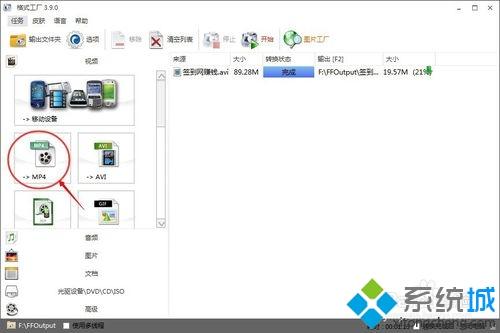
3、进入MP4格式后,点击添加文件,把要转的视频添加进来,添加进来后点击确定;
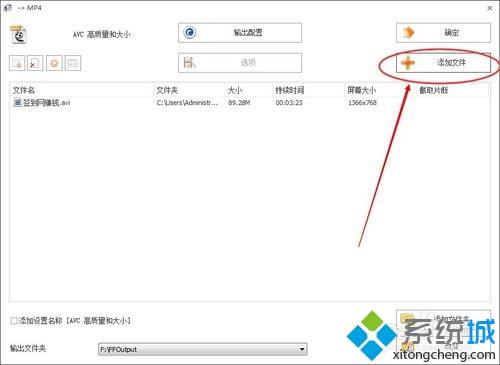
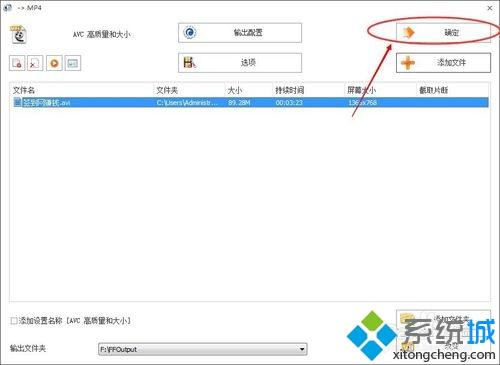
4、然后点击开始,就开始转换了;
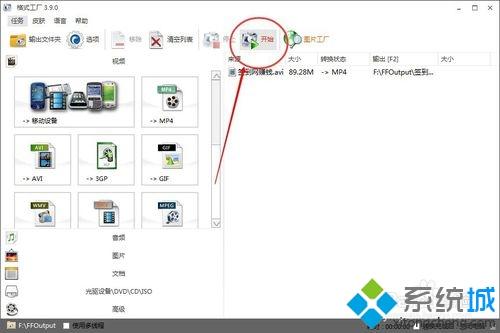
5、视频avi格式转为mp4格式,成功。
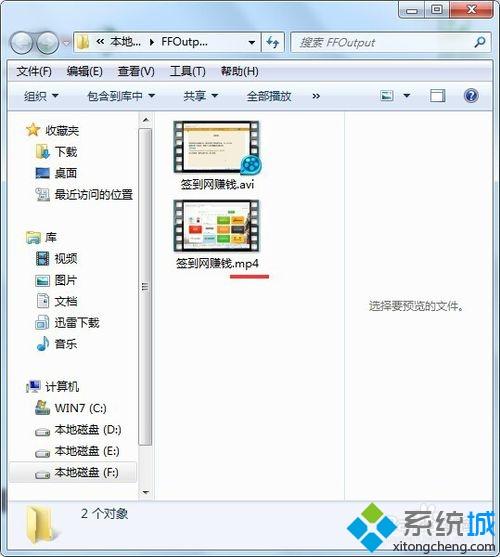
win10系统把avi视频格式转为mp4格式的方法就介绍到这里了,视频完成转换后,我们就只需要打开视频并进行观看就可以了。
相关教程:mov格式的视频怎么改为mp4guid格式装win10电脑上mov转mp4格式电脑视频格式我告诉你msdn版权声明:以上内容作者已申请原创保护,未经允许不得转载,侵权必究!授权事宜、对本内容有异议或投诉,敬请联系网站管理员,我们将尽快回复您,谢谢合作!










